Videoiden tekstityksen tai kielen vaihtaminen Apple TV -apissa
Lue, miten voit valita äänikielet, tekstityksen, kuvailevan tekstityksen ja muita käyttöapuominaisuuksia iPhonessa, iPadissa, tietokoneessa ja Apple TV:ssä.
Apple TV, äly-TV ja striimauslaite
Laita tekstitys tai äänikielet päälle Apple TV:n, äly-TV:n tai striimauslaitteen kaukosäätimellä.
Tekstitys Apple TV:ssä, äly-TV:ssä ja striimauslaitteessa
Tuo toistosäätimet näkyviin painamalla Siri Remoten tai Apple TV Remoten toisto-/keskeytyspainiketta samalla kun katsoa videota. Paina vaihtoehtoisesti äly-TV:n, striimauslaitteen tai pelikonsolin kaukosäätimen painiketta, joka tuo näkyviin videon aikajanan.
. Voit vaihtoehtoisesti siirtyä äly-TV:n, striimauslaitteen tai pelikonsolin kaukosäätimellä .

Valitse haluamasi tekstitys.
Jos haluat vaihtaa tekstityksen oletuskielen laitteen asetuksissa, valitse Asetukset > Video ja ääni > Ääni > Tekstityksen kieli ja valitse sitten haluamasi kieli. Jos et halua käyttää automaattista tekstitystä ja käytät Apple TV:tä, valitse Asetukset > Video ja ääni ja laita sitten Automaattinen tekstitys pois päältä. Jos käytät äly-TV:tä tai striimauslaitetta, valitse Asetukset > Yleiset ja laita sitten Automaattinen tekstitys pois päältä.
Lue, miten kuvaileva tekstityksen tai ohjelmatekstitys otetaan oletuksena käyttöön
Apple TV (3. sukupolvi): avaa Tekstitys-välilehti pitämällä kaukosäätimen Valitse-painiketta painettuna kolmen sekunnin ajan, kun videota toistetaan.
Äänikielet Apple TV:ssä, äly-TV:ssä ja striimauslaitteessa
Tuo toistosäätimet näkyviin painamalla Siri Remoten tai Apple TV Remoten toisto-/keskeytyspainiketta samalla kun katsoa videota. Paina vaihtoehtoisesti äly-TV:n, striimauslaitteen tai pelikonsolin kaukosäätimen painiketta, joka tuo näkyviin videon aikajanan.
Voit vaihtoehtoisesti siirtyä äly-TV:n, striimauslaitteen tai pelikonsolin kaukosäätimellä .

Valitse haluamasi äänikieli.
Jos haluat vaihtaa äänen oletuskielen laitteen asetuksissa, valitse Asetukset > Video ja ääni > Ääni > Äänen kieli ja valitse sitten haluamasi kieli.
iPhone tai iPad
Kun katselet videota, avaa toistosäätimet napauttamalla näyttöä.
Napauta .

Valitse Tekstitys tai Kielet.
Valitse haluamasi tekstitys tai äänikieli.
Lue, miten kuvaileva tekstityksen tai ohjelmatekstitys otetaan oletuksena käyttöön
Jos haluat valita videoiden mukana ladattavat äänikielet, avaa Asetukset-appi, vieritä alas, napauta TV ja napauta sitten Kielet. Napauta Lisää kieli ja valitse kielet, jotka haluat lisätä.
Macilla, Windows-tietokoneella tai verkossa
Ota tekstitys tai äänikielet käyttöön Macissa, Windows-tietokoneessa tai tv.apple.comissa.
Tekstitys Macilla, Windows-tietokoneella tai verkossa
Vie osoitin videon päälle.
Klikkaa .
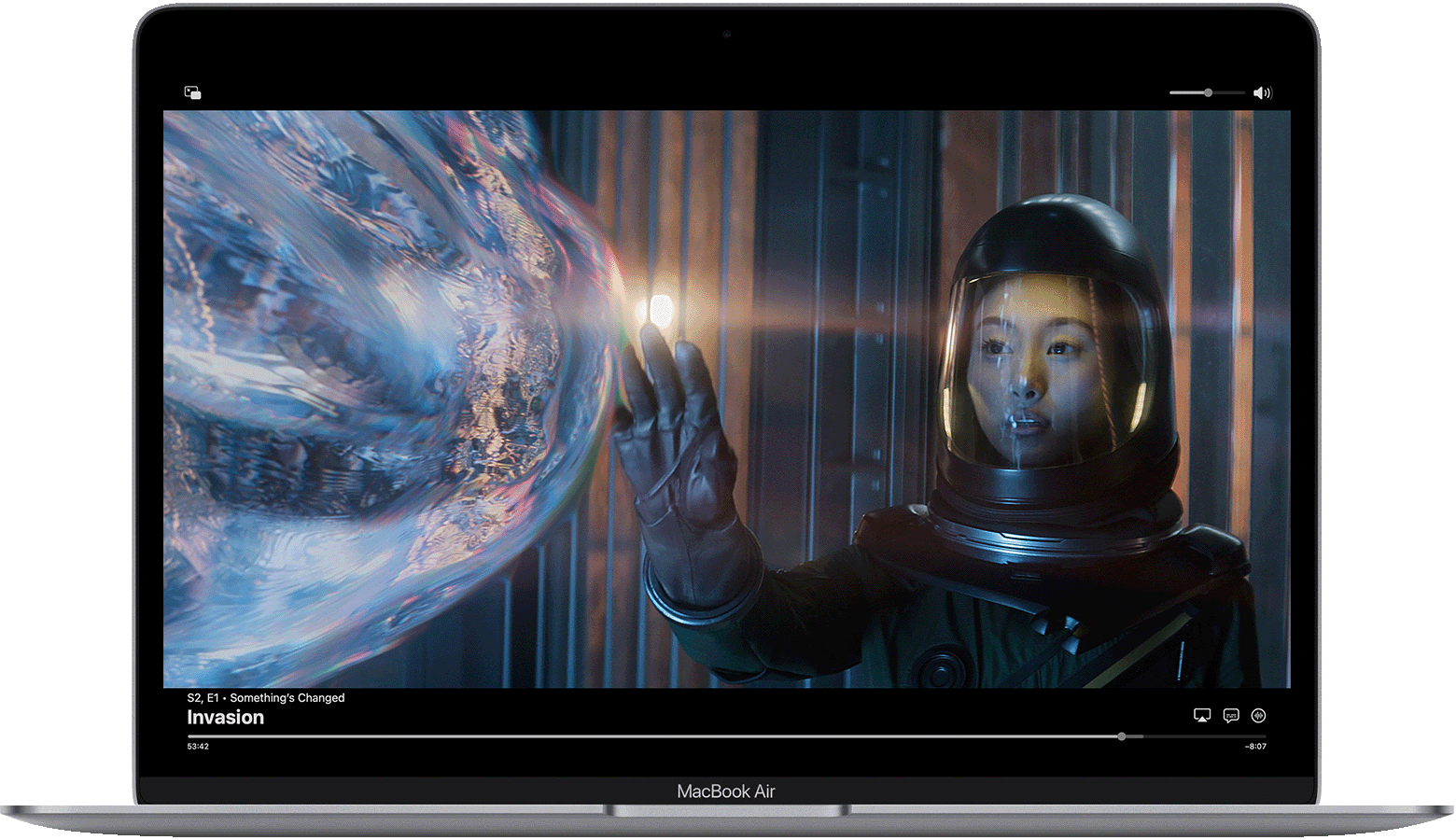
Valitse haluamasi kieli tai tekstitys.
Lue, miten kuvaileva tekstityksen tai ohjelmatekstitys otetaan oletuksena käyttöön
Äänikielet Macissa, Windows-tietokoneessa tai verkossa
Vie osoitin videon päälle.
Klikkaa .
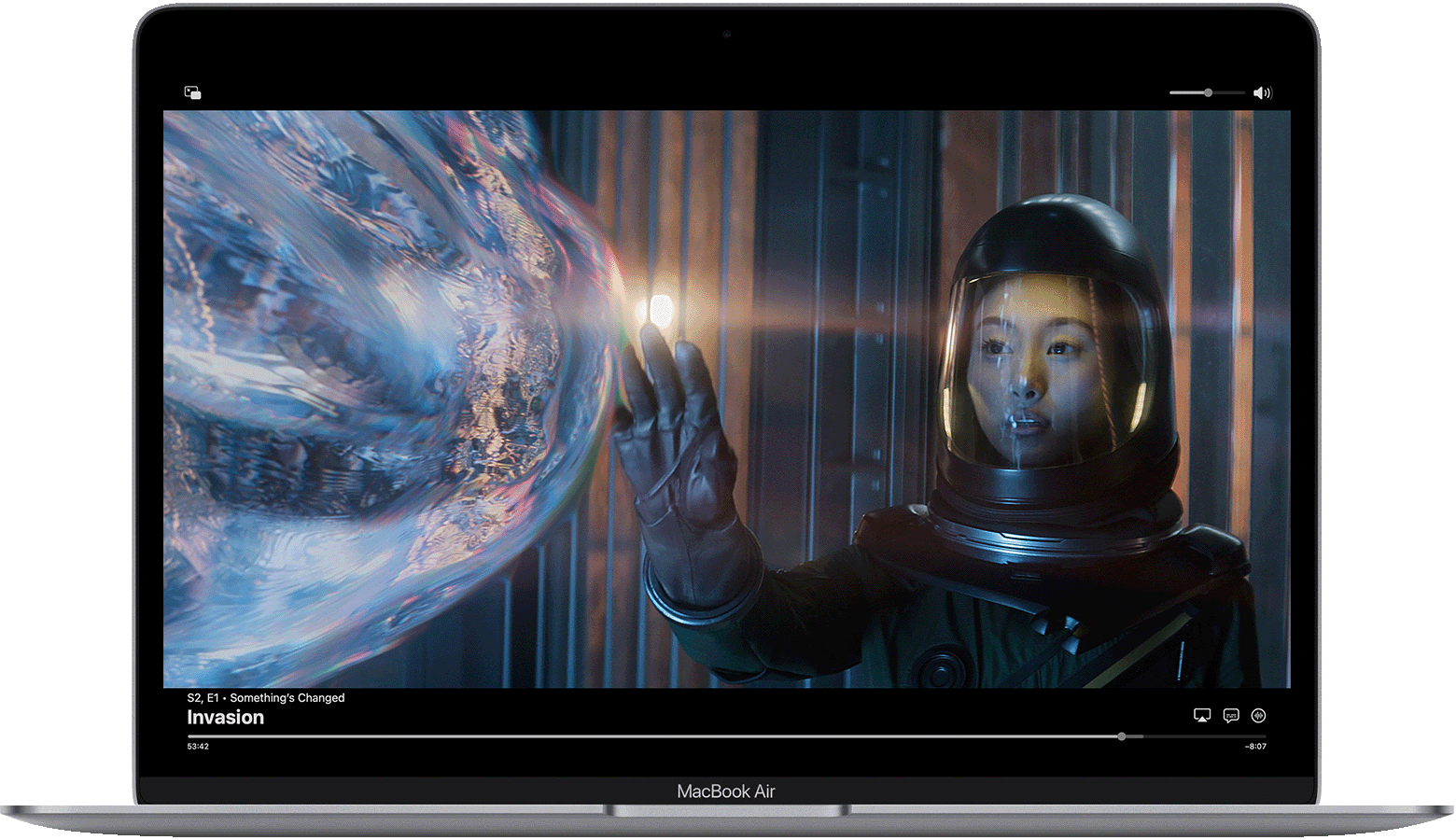
Valitse haluamasi äänikieli.
Jos et näe tekstitys- tai kielivalintoja
Jos et näe tekstitys- tai kielivalintoja, valinnat eivät ehkä ole käytettävissä kyseisessä ohjelmassa tai elokuvassa. Voit tarkistaa saatavilla olevat tekstitykset ja kielet ohjelman tai elokuvan kuvaussivulta Apple TV -apissa.
Kuvailevan tekstityksen tai ohjelmatekstityksen laittaminen päälle oletuksena
Jos et näe ohjelmatekstitysvalintaa, voit laittaa päälle kuvailevan tekstityksen tai ohjelmatekstityksen oletuksena. Voit myös katsoa Apple TV -apista, onko elokuvilla tai TV-ohjelmilla käyttöapuominaisuuksia.
iPhone, iPad, iPod touch, Apple TV, äly-TV ja striimauslaite
Valitse Asetukset ja sitten Käyttöapu.
Valitse Kuulo-kohdassa Tekstitys ja kuvaileva tekstitys.
Ota Kuvaileva ja ohjelmatekstitys -asetus käyttöön valitsemalla se.
Jos haluat mukauttaa kuvailevaa tekstitystä tai tekstitystä, valitse Tyyli ja sitten jokin vaihtoehdoista.
Mac
Valitse Omenavalikko > Järjestelmäasetukset ja klikkaa sitten Käyttöapu.
Klikkaa Kuvatekstit.
Ota Suosi ohjelmatekstitystä ja kuvailevaa tekstitystä -asetus käyttöön valitsemalla se.
Jos haluat muokata kuvailevaa tekstitystä ja tekstitystä, valitse jokin näytön vaihtoehdoista.
Elokuvat ja TV-ohjelmat eivät ole saatavilla kaikissa maissa ja kaikilla alueilla. Katso, mitä maassasi tai alueellasi on saatavilla. Elokuvan tai TV-ohjelman kielet ja käyttöapuominaisuudet vaihtelevat maa- ja aluekohtaisesti.
